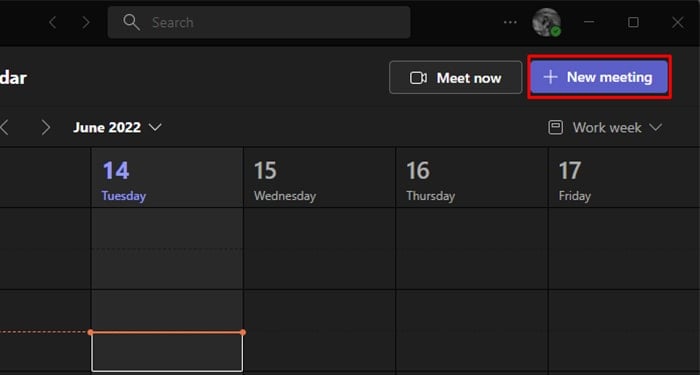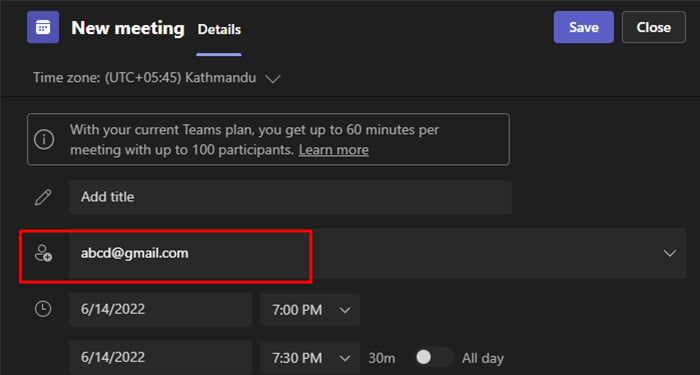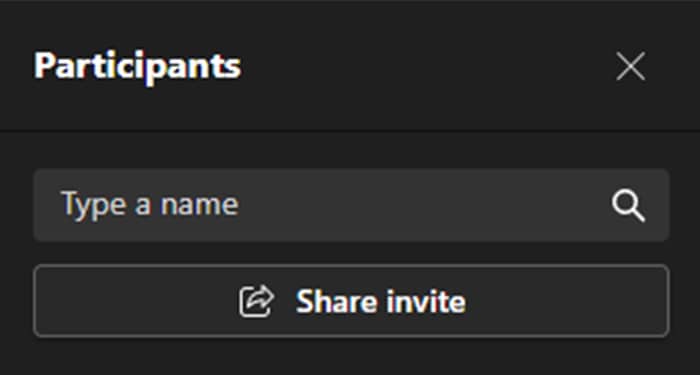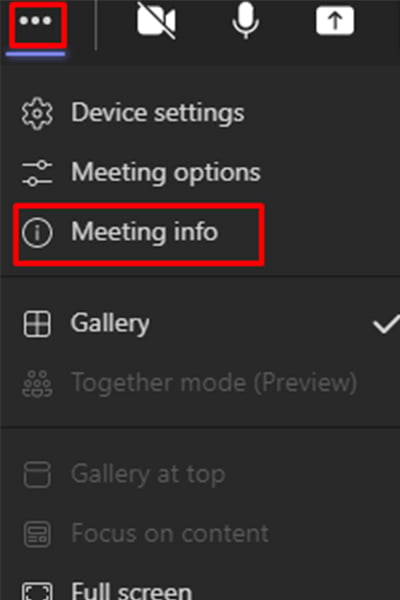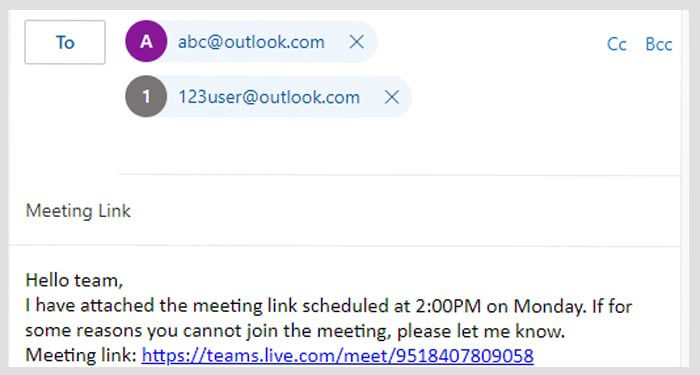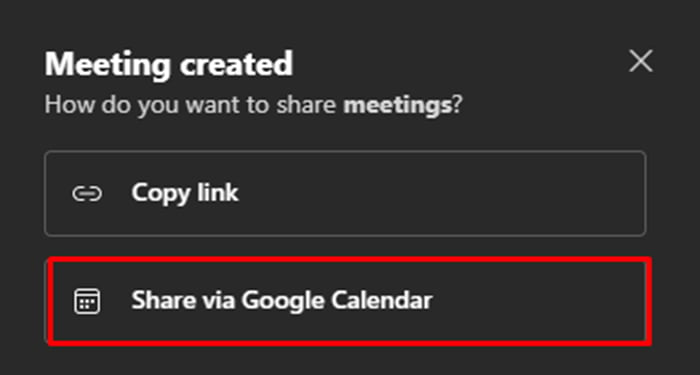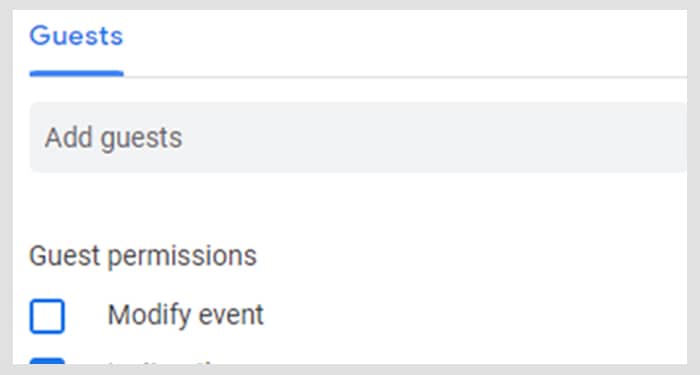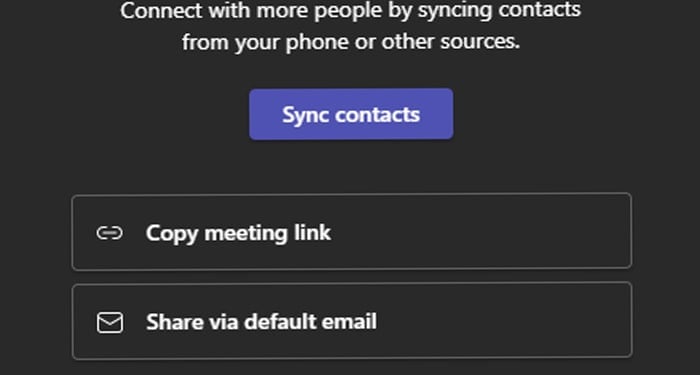Microsoft Teams ofrece la función de hospedar y unirse a conferencias grupales. Sin embargo, la característica de organizar reuniones es inútil sin sus asistentes. Entonces, ¿cómo se envían exactamente invitaciones para asistir a reuniones en Microsoft Teams?
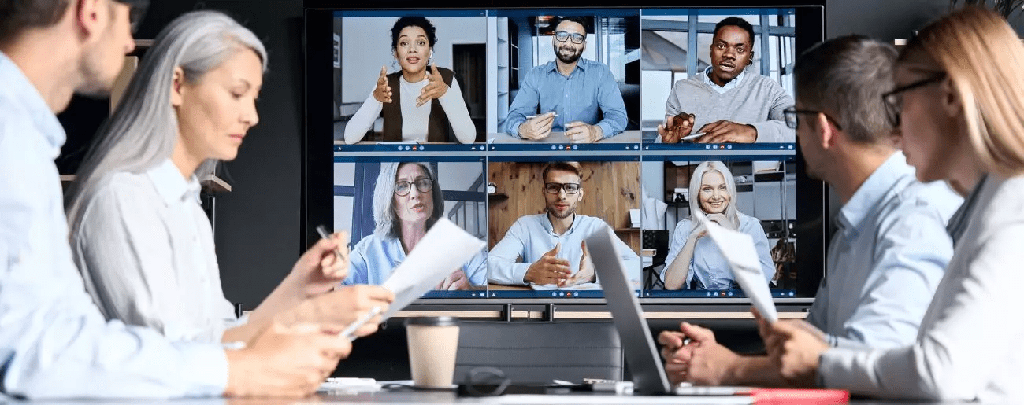
Si se pregunta cómo invitar a los participantes a una reunión en Teams, este artículo lo guiará para enviar invitaciones a reuniones para Microsoft Teams, ¡así que siga leyendo!
¿Cómo enviar una invitación a una reunión de Teams?
Puede enviar invitaciones a sus colegas mientras programa la reunión o durante la reunión. Puede invitar a cualquier persona a su reunión con su dirección de correo electrónico o número de teléfono. Estas son algunas formas de enviar una invitación a una reunión a Microsoft Teams.
Agregar asistentes requeridos (reuniones programadas)
Puede agregar a los participantes mientras programa una reunión en Teams. Puede programar la reunión a través del Calendario en la aplicación para Microsoft Teams. Estas son las instrucciones paso a paso sobre cómo puede agregar participantes mientras programa una reunión en Teams:
- Abre la aplicación para Microsoft Teams.
- Seleccione calendario en el panel a su izquierda.
- Haga clic en nueva reunión en la esquina superior derecha.
- Si está conectado con el asistente en Teams, escriba su nombre. Si el participante no es un usuario de Teams, agregue su dirección de correo electrónico o número de teléfono.
- Ingrese todos los detalles y seleccione guardar.
Enviar enlace de invitación
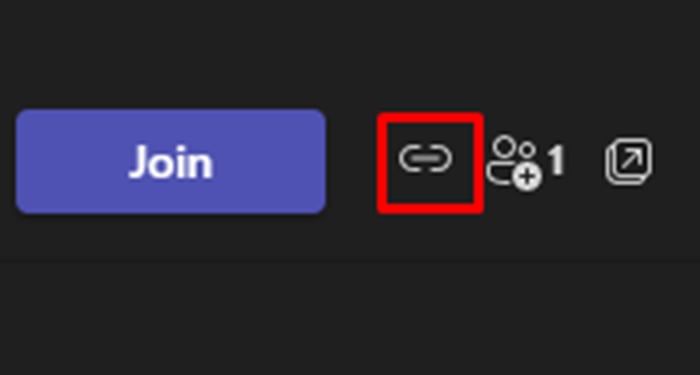
Cualquier persona con un enlace de invitación puede acceder a la reunión en Microsoft Teams. Puede obtener el enlace de la reunión en su bandeja de entrada después de programar la reunión. Abra la notificación de la reunión desde chats en el panel a su izquierda.
Una vez que abra la bandeja de entrada, ubique el ícono de enlace al lado del botón unirse y selecciónelo. El enlace de la reunión se copiará en su portapapeles. Para invitar a participantes, envíeles el enlace de invitación.
Agregar asistentes durante las reuniones
¿Olvidaste invitar a alguien hasta que comenzaron las reuniones? Afortunadamente, Microsoft Teams ofrece la función de agregar un participante durante la reunión. Así es como puede agregar asistentes durante la reunión:
- En la barra de menú en la parte superior, seleccione el ícono que parece una persona.
- Si está conectado con el asistente en equipos, escriba su nombre. Si no es un usuario de Teams, seleccione el botón compartir invitación.
- Puede copiar el enlace de invitación o enviar la invitación por correo electrónico.
Redactar un correo electrónico para los asistentes
Puede generar un enlace de invitación a través de la reunión en Microsoft Teams. A continuación, puede enviar a los participantes el enlace a través de su servicio de correo electrónico. Aquí están las instrucciones sobre cómo puede copiar y enviar el enlace de invitación por correo electrónico.
- Abra los equipos de Microsoft.
- Únase a la reunión de Teams.
- En la cinta superior, seleccione el menú horizontal de tres puntos.
- Seleccione información de la reunión.
- A la derecha, seleccione copiar enlace de unión.
- Redacte un correo electrónico en su servicio de correo electrónico y adjunte el enlace de invitación. Copie las direcciones de correo electrónico de los asistentes y envíelo.
Compartir reunión en Google Calendar
Puede compartir sus reuniones en Google Calendar. Puede agregar invitados ingresando sus direcciones de correo electrónico. Los asistentes recibirán un correo electrónico de invitación para unirse a la reunión. Estas son las instrucciones para compartir una reunión en Google Calendar:
- Abra su aplicación de Microsoft Teams.
- Vaya a calendario en el panel a su izquierda.
- Seleccione nueva reunión.
- Después de ingresar sus datos, seleccione guardar.
- Seleccione compartir a través de Google Calendar en el cuadro de diálogo.
- Se le redirigirá a los detalles del evento de Google Calendar. A la derecha, escriba las direcciones de correo electrónico de sus asistentes en agregar invitados.
- Seleccione guardar.
Enviar invitación para reuniones urgentes
Puede iniciar inmediatamente una reunión en Teams sin tener que programarla. Puede invitar a los miembros del equipo a través de sus nombres o mediante una dirección de correo electrónico y un enlace de invitación. Siga estos pasos para enviar invitaciones para reuniones urgentes:
- Abra la aplicación de Microsoft Teams.
- A su izquierda, seleccione la opción reunirse.
- En comenzar, haga clic en reunirse ahora.
- Si la persona que desea invitar está conectada a sus equipos, ingrese su nombre. También puede copiar el enlace de invitación y enviar un correo electrónico externo para invitarlos.